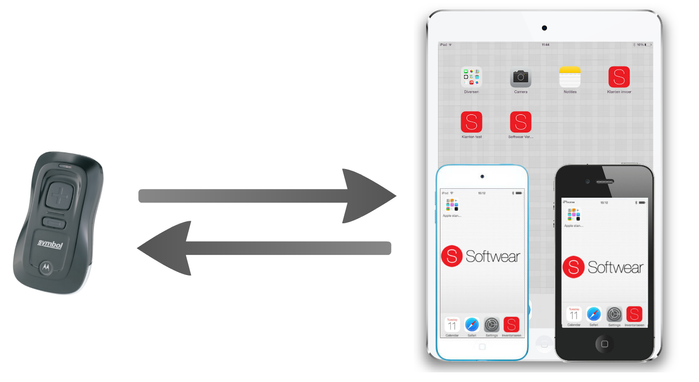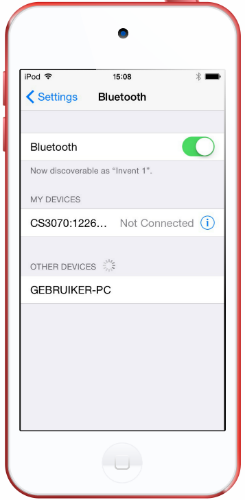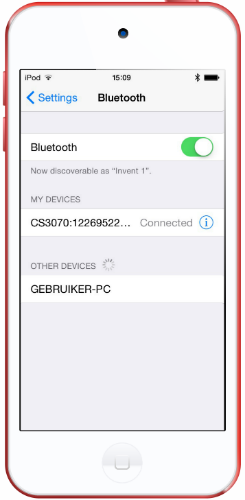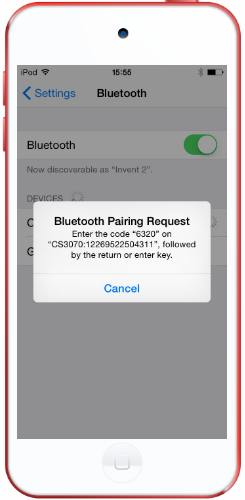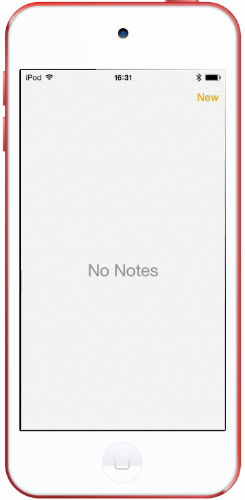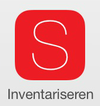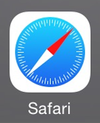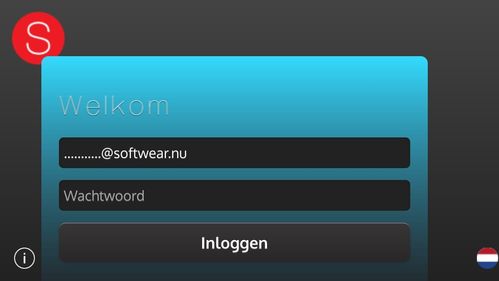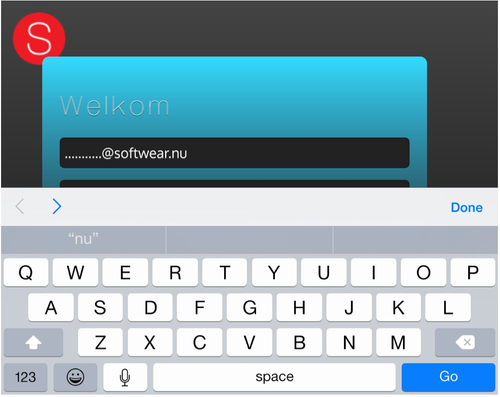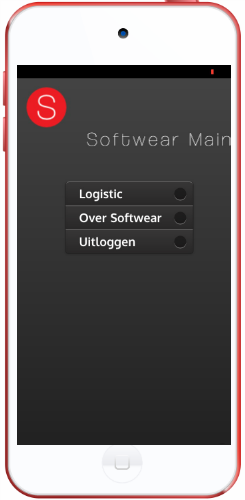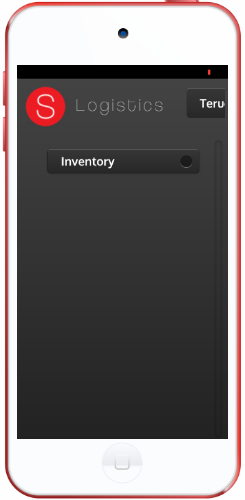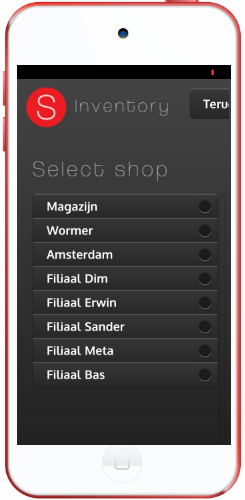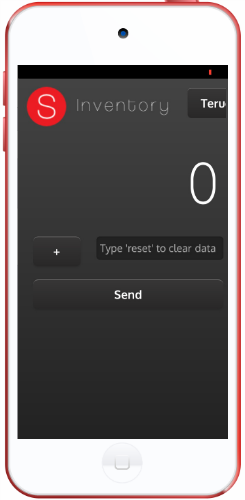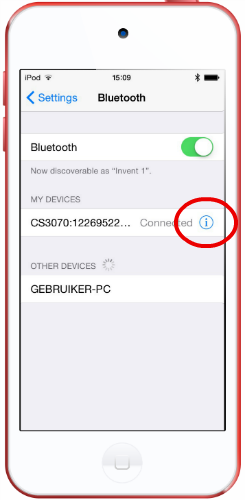Barcodescanner draadloos Motorola CS3070 koppelen aan iPad/ iPhone/ iPod
De Motorola CS3070 is een kleine barcodescanner die gekoppeld kan worden aan een iPad, iPhone of iPod.
Op die manier kan handmatig geïnventariseerd worden bij artikelen zonder barcode en automatisch met de CS3070 bij artikelen die wel een barcode hebben.
De Softwear-inventarisatietool is dus ook bij de hand tijdens het inventariseren, wat een grote meerwaarde heeft.
De koppeling maakt gebruikt van de Bluetooth-functionaliteit van zowel de barcodescanner als de iPad/ iPhone/ iPod.
Stap 1: Print deze handleiding
Aangezien de CS3070 een 1D-scanner is, kan hij geen barcodes van een beeldscherm scannen (een 2D-scanner kan dit wel), daarom moet dit document geprint worden.
Alleen pagina's ..... zijn nodig.
- Klik rechts bovenin op het tandwieltje met het woord Tools
- Kies voor Export to PDF
- Kies voor Softwear korte handleiding als pdf en klik op Start Export
- Open het pdf-document en print de pagina's ..........
Stel het zo in dat het 2 documentpagina's op 1 A4 uitprint, anders zijn de barcodes te groot om te scannen. - Pagina's met de barcodes bij de hand? Ga naar de volgende stap.
Stap 2: Fabrieksinstellingen barcodescanner en Bluetooth herstellen
Scan bovenstaande barcode met de barcodescanner om de fabrieksinstellingen van de CS3070 te herstellen
Scan bovenstaande barcode met de barcodescanner om de Bluetooth-verbinding te resetten.
Stap 3: Activeer Bluetooth
Houd op de scanner de ronde M toets 5 seconden ingedrukt.
De toets knippert blauw en daarmee is de scanner zichtbaar voor de iPod/iPhone/iPad om gekoppeld te worden.
Ga op de iPad/ iPhone/ iPod naar menu Settings.
Zorg dat Bluetooth geactiveerd is (groen in plaats van grijs)
Stap 4: Verbind de Motorola CS3070 met de iPad/ iPhone/ iPod
Selecteer het apparaat wat begint met CS3070: om te verbinden.
Hierna verschijnt op het scherm van de iPad/ iPhone/ iPod een pincode, die via de barcodescanner moet worden geverifieerd.
Aangezien de Motorola CS3070 geen display en/of toetsenbord heeft, kan de pincode als volgt ingevoerd worden:
Scan de cijfers van de gegeven code door op het +-teken op de barcodescanner te drukken en deze te richten op de streepjescodes hier onder. Sluit af met de streepjescode bij Enter.
Hierna volgen 2 piepjes en zou de melding moeten verschijnen dat de CS3070 verbonden is met de iPad.
Stap 5: Test de verbinding
De CS3070 is nu een extern toetsenbord geworden voor de iPad/ iPhone/ iPod. Om te testen of dit goed functioneert, kan het programma Notes geopend worden op de iPad/ iPhone/ iPod.
Klik op New om een nieuwe notitie te maken
Als een lege notitie geopend wordt, kan een willekeurige barcode gescand worden met de Motorola CS3070.
Er zou een code in het notitieveld moeten verschijnen.
De koppeling tussen de barcodescanner en de iPad/ iPhone/ iPod is geslaagd.
Stap 6: Het inventariseren
- Open de app Inventariseren op de iPad/ iPhone/ iPod door op het icoontje ervan te klikken.
Geen app aanwezig? Ga dan naar browser Safari en voer deze url in: https://backoffice.softwearconnect.com - Het inlogscherm verschijnt.
- Druk op het logo van Motorola op de barcodescanner om het toetsenbord van de iPad/ iPhone/ iPod te activeren.
Voer dan de inloggegevens in, die verstrekt zijn door Softwear.
- Druk wederom op het Motorola-logo om de barcodescanner weer te activeren.
- Ingelogd? Klik op Logistic en vervolgens op Inventory.
- Kies de locatie/ magazijn/ filiaal en het scanscherm start.
- Mocht het scanscherm nog voorzien zijn van een toetsenbord, druk dan op het Motorola-logo op de barcodescanner en deze te verwijderen en de barcodescanner te activeren.
- Alles is nu klaar om te starten met het inventariseren.
Extra
Is het wel gelukt om met de iPad/ iPhone/ iPod een verbinding met de barcodescanner te realiseren maar werkt het toch niet goed?
Probeer dan het volgende:
- Ga naar menu Instellingen - Bluetooth
- Klik op het informatie-icoontje bij het apparaat dat begint met naam CS3070
- Kies vervolgens voor Vergeet apparaat/ Remove device
- Bevestig dit
- Ga verder met stap 1 in deze handleiding